概述
要將 Live 事件流式傳輸到您的應用程序,您必須按照一系列步驟連接您的 Beacon Studio Live 帳戶和 Beacon Classic。
該過程的高級視圖是:
- 在 Beacon Classic 中,創建事件和播放列表。
- 在 Beacon Studio 中,訪問直播模塊以創建您的活動並獲取工作 ID。
- 在 Beacon Classic 中,使用來自 Beacon Studio 的作業 ID 註冊您的現場活動。
- 直播視頻將開始在 Beacon 應用程序中流式傳輸。
在本文檔的最後一部分,您將看到使用靜態入口點在 Live 中創建不同類型事件的步驟。這允許可以激活和停用並且只需配置一次的重複直播事件。
本文檔的其餘部分將提供上述每個步驟的詳細信息。
在 Beacon Classic 中創建直播活動
按照以下步驟在 Beacon Classic 中創建事件。
- 在 Beacon Classic 中,單擊事件選項卡開始設置事件。
-
點擊添加新事件 .
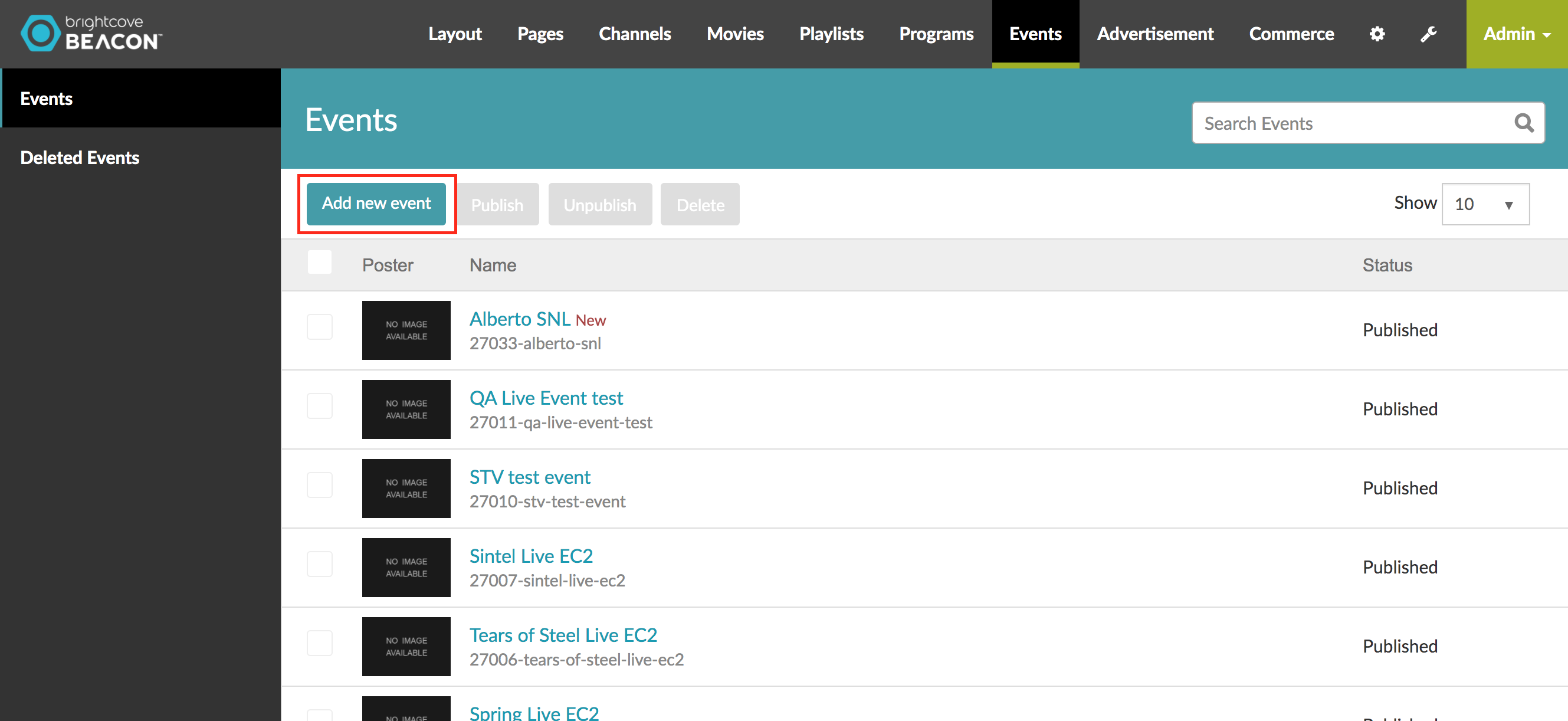
-
給直播活動一個姓名和活動開始日期 .
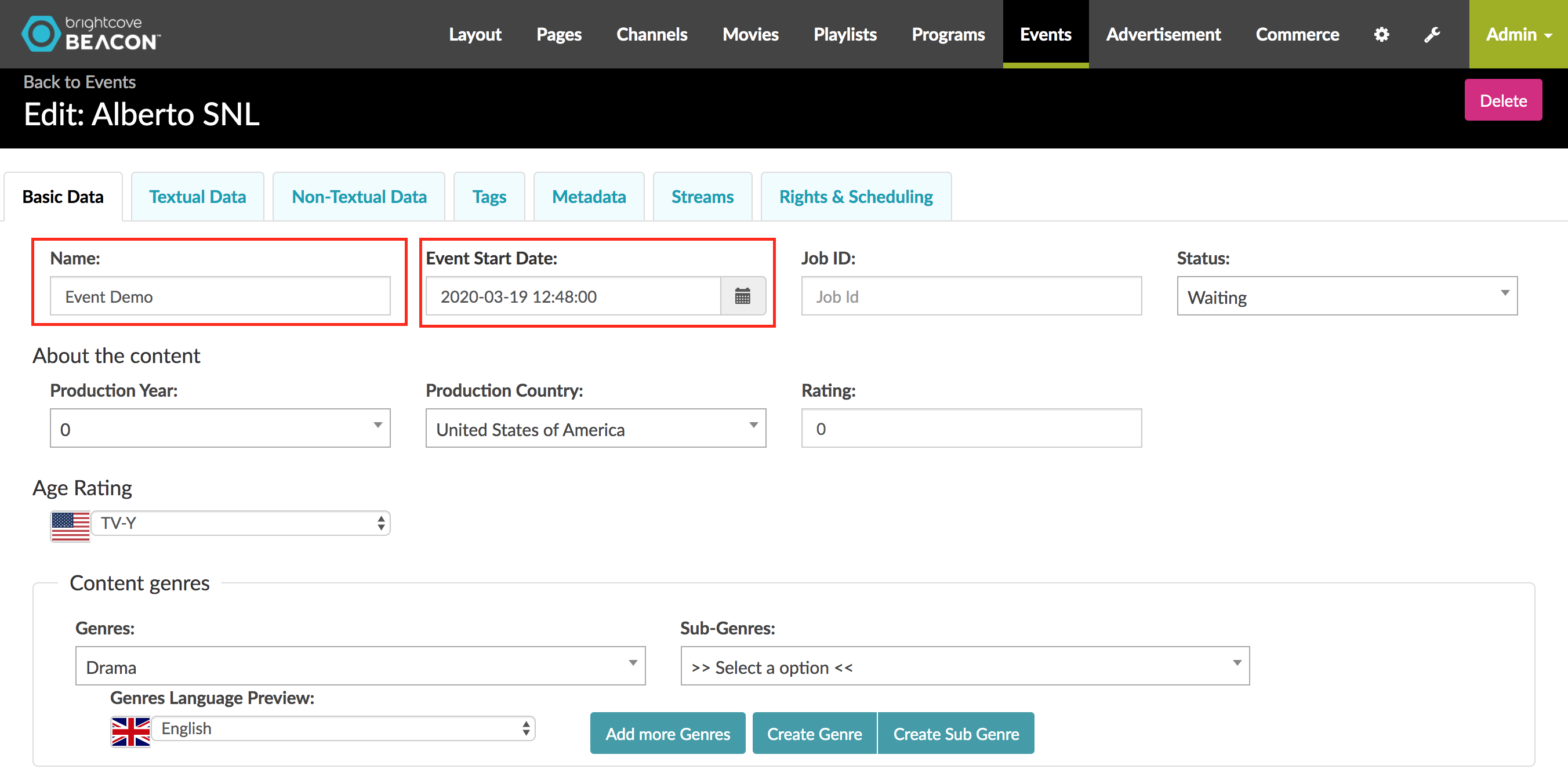
-
在裡面文本數據選項卡,填寫您的活動信息。

- 點擊非文本數據標籤。
-
為人像海報和風景海報符合以下要求。您不需要為以下項目提供圖像縮略圖和寬橫幅 .
圖像 要求 人像海報 海報圖片 (2:3) 最低限度 寬度:1000px 高度:563px 最大限度 寬度:4000px 高度:2250px 風景海報 風景圖像 (16:9) 最低限度 寬度:1000px 高度:563px 最大限度 寬度:4000px 高度:2250px -
點擊權利與時間安排選項卡,如下所示:
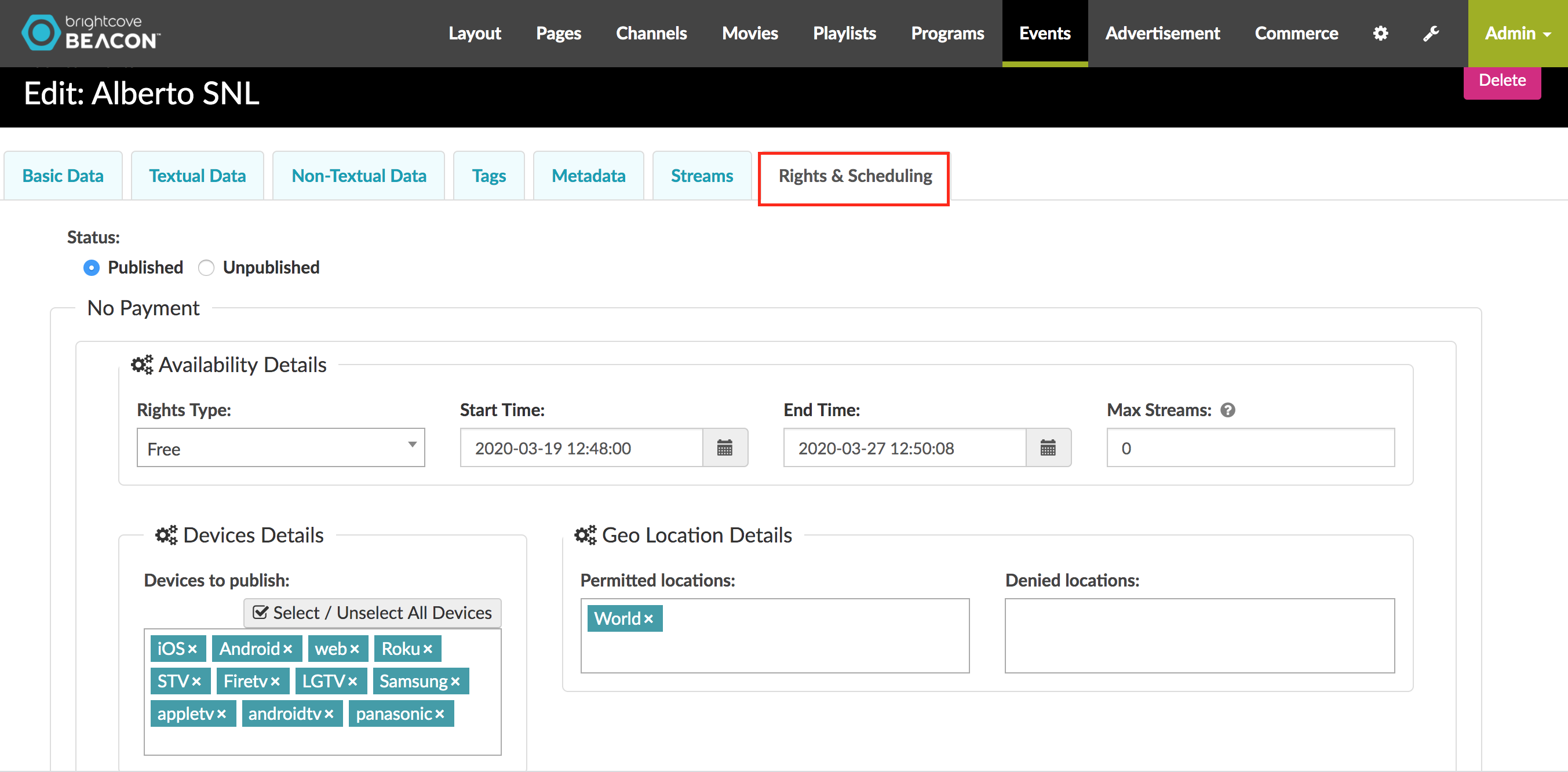
-
為以下字段添加值:
- 權限類型 :選擇之間的權限類型廣告 , 訂閱或者自由的 .
- 開始時間 :設置活動的開始日期。
- 時間結束 :設置活動的結束日期。
- 最大流 :設置允許觀看直播事件的最大流數。默認數字是 0(零)。
- 要發布的設備 :添加您希望發布的設備。點擊選擇/取消選擇所有設備查看可用設備列表。
- 允許的位置 :如果沒有限制,請選擇您要流式傳輸內容的位置世界 .
- 拒絕地點 :選擇您不想流式傳輸內容的位置。
- 點擊創建新事件按鈕來創建您的活動。
將 Beacon Classic 事件添加到播放列表
創建事件後,下一個任務是將事件添加到播放列表。以下步驟將引導您完成該過程。
-
在 Beacon Classic 中,單擊播放列表標籤。

-
點擊添加新的播放列表按鈕。
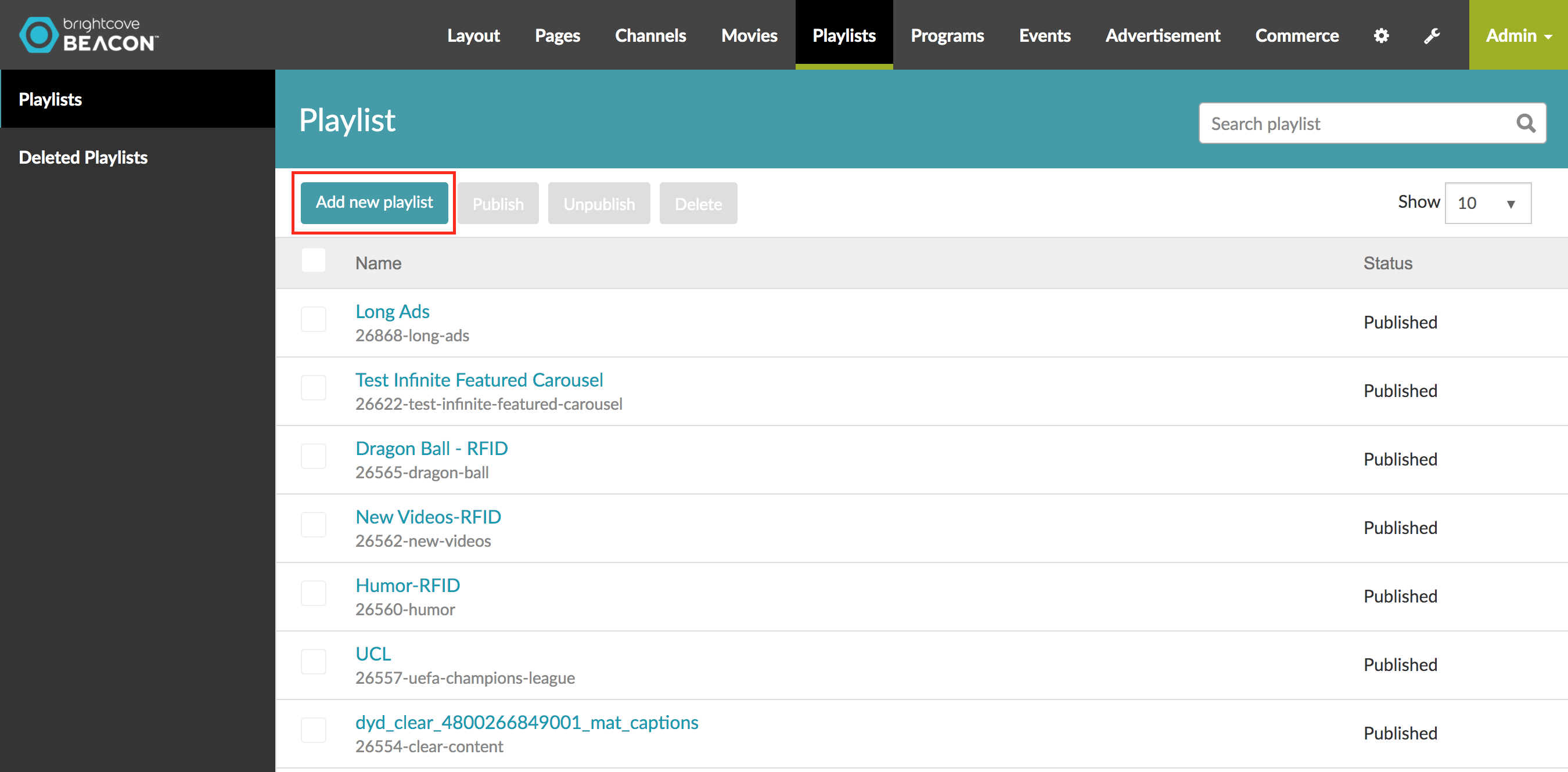
-
在播放列表,從內容類型選項卡中,選擇事件標籤。
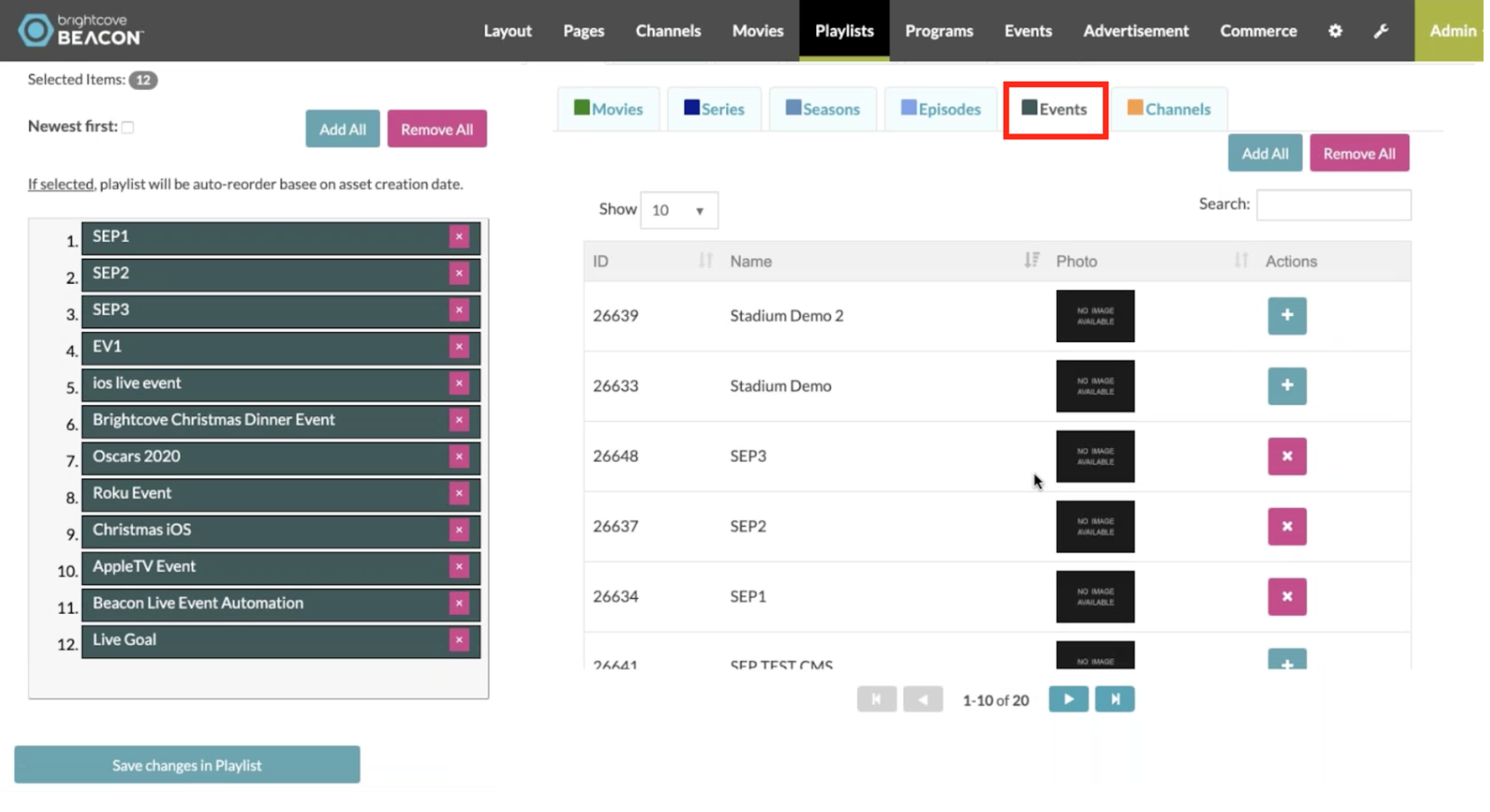
-
在內容列表中查找您的活動,然後單擊 (+) 按鈕將其添加到左側播放列表。您可以按照您希望它們在應用程序中顯示的方式來定位事件的順序。
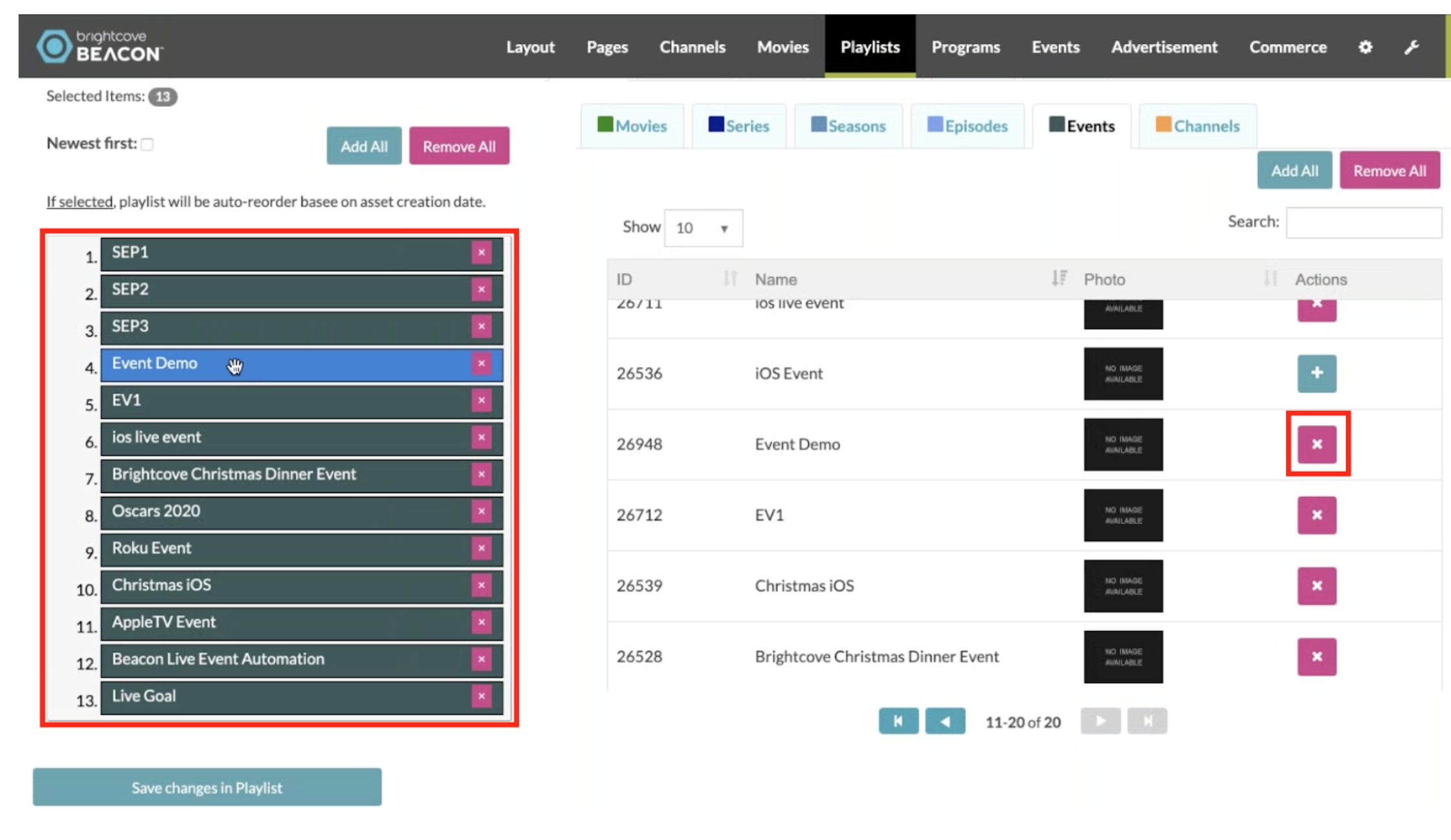
-
在中調整播放列表的設置(時間、設備、位置等)權利與時間安排選項卡,就像您對事件所做的那樣。

- 點擊保存播放列表中的更改按鈕。
-
點擊工具(扳手)按鈕在屏幕的右上角。然後清除緩存。
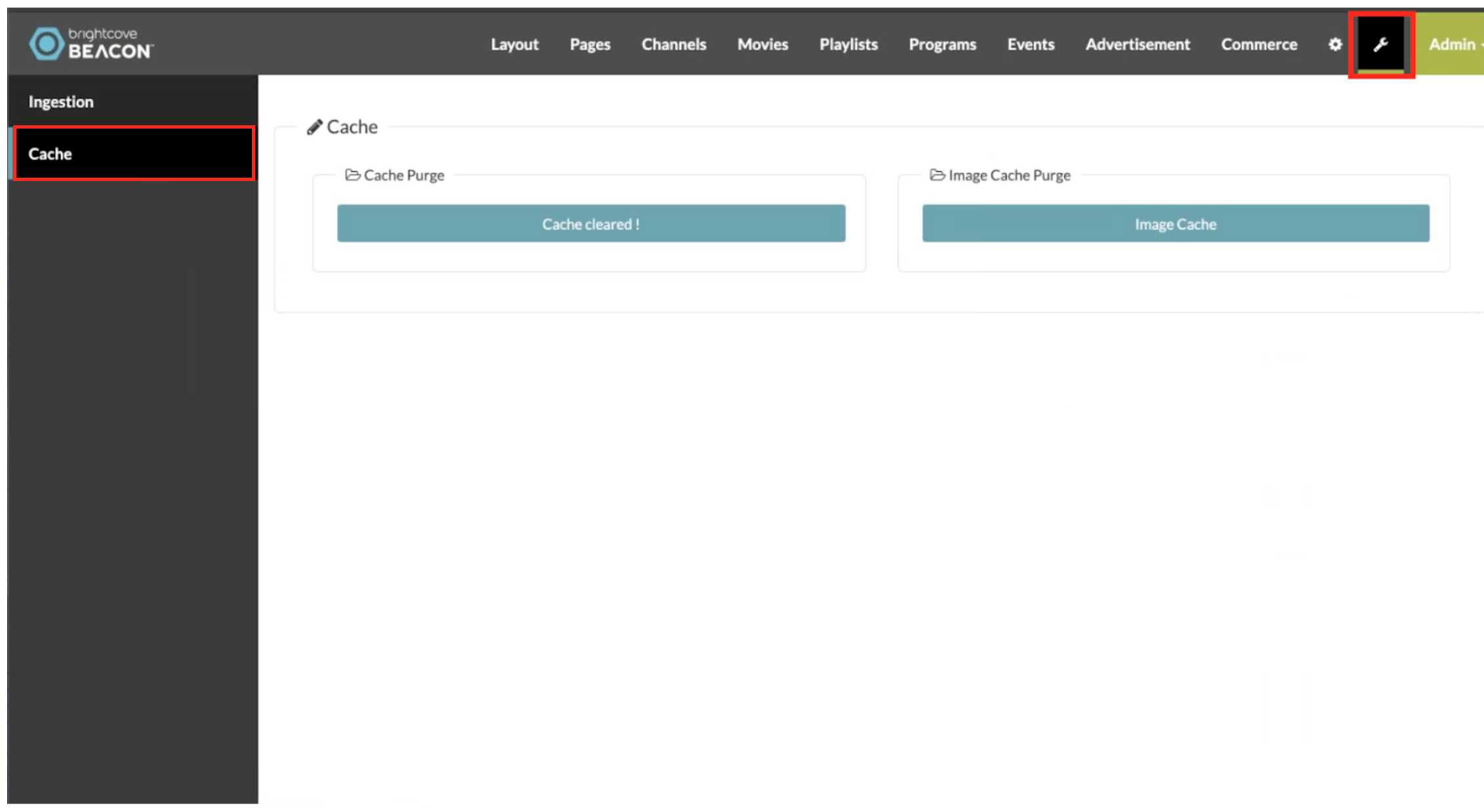
此時,您的活動已創建為 Brightcove Beacon 應用程序中的容器,如左圖所示(圖像上的活動名稱和圖片僅供參考),單擊您的活動,您將看到類似於右邊的圖像。要真正開始流式傳輸直播視頻,您需要在 Beacon Studio 直播平台中設置您的傳輸。
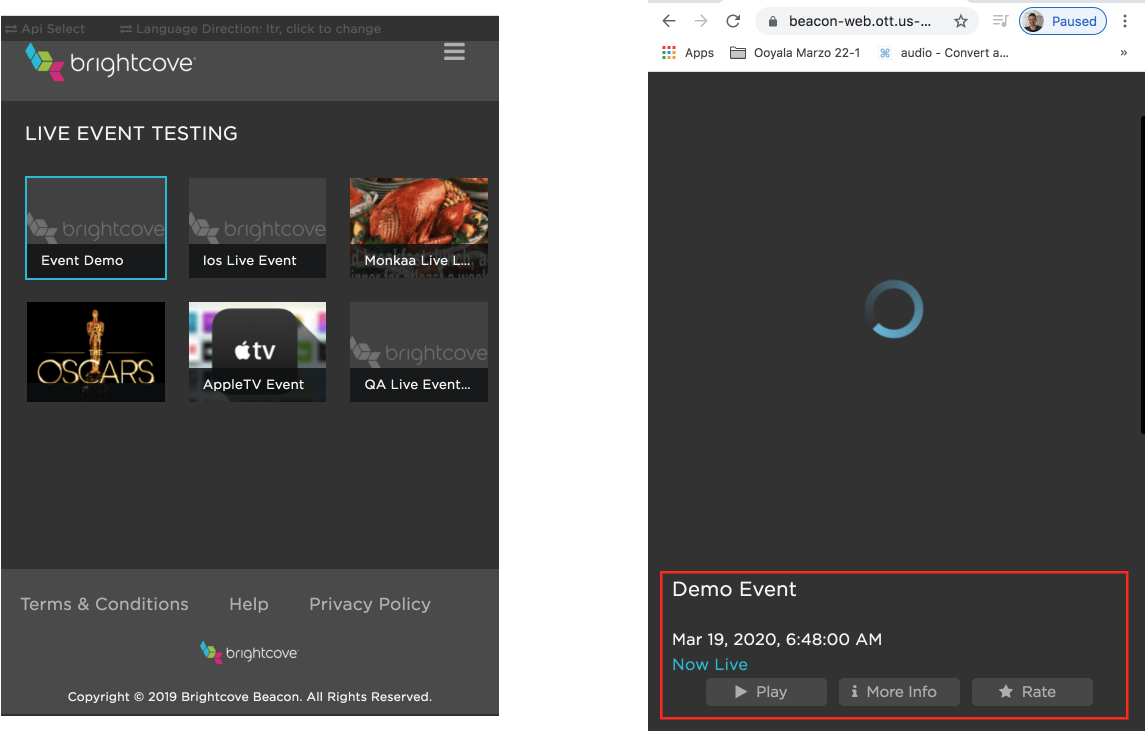
在 Beacon Studio 中創建直播活動
按照以下步驟創建將流式傳輸到 Beacon 應用程序的實際直播事件。
-
登錄 Beacon Studio 並單擊居住在主導航中。

-
來自管理活動頁面,點擊創建事件 .這創建現場活動頁面將打開。
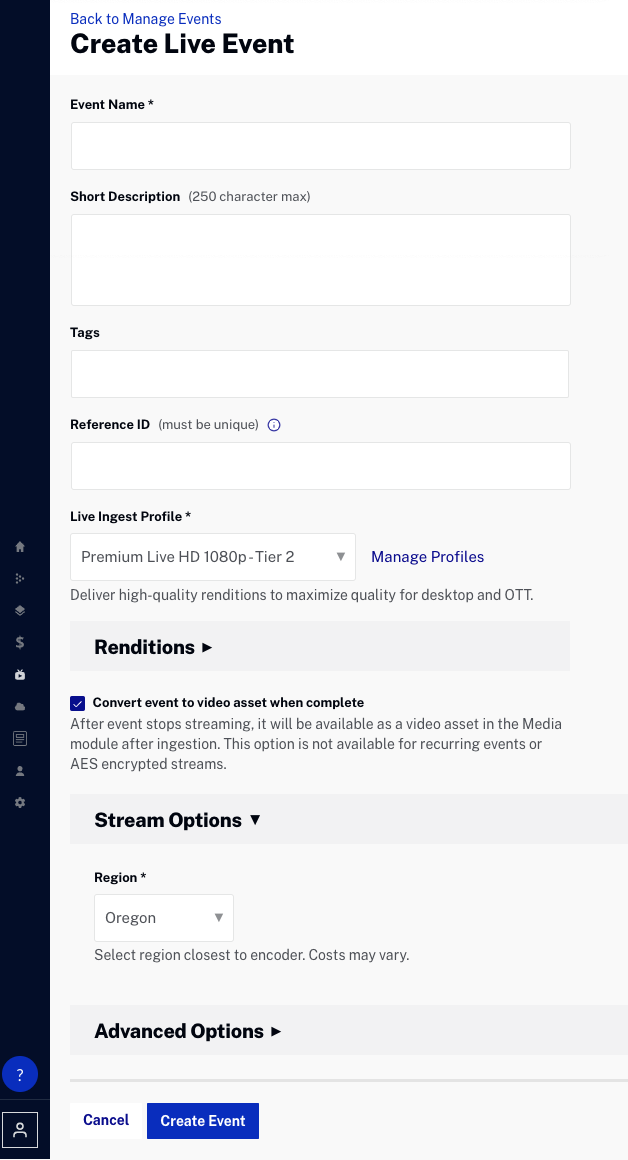
-
輸入事件詳細信息。
- 活動名稱 - 活動名稱;如果現場活動保存為視頻資產(最多 255 個字符),此名稱也將出現在媒體模塊中
- 簡短的介紹 - 事件描述(最多 250 個字符)
- 標籤 - 與事件關聯的標籤;如果現場活動保存為視頻資產(最多 128 個字符和 1200 個標籤),標籤將分配給視頻
- 參考編號 - 事件的參考 ID;必須是唯一的(最多 150 個字符)
- 點擊允許如果您希望直播活動能夠流式傳輸到社交媒體平台,否則請單擊不允許 .這可以做到一旦事件開始流式傳輸或者通過使用社交模塊 .
- 選擇一個實時攝取配置文件 .下拉列表將列出所有實時攝取配置文件。攝取配置文件將控制所創建的實時再現的質量和數量。點擊管理配置文件鏈接將在另一個瀏覽器選項卡中打開攝取配置文件編輯器。請注意,您必須是帳戶管理員才能訪問攝取配置文件編輯器。點擊表演鏈接以查看將使用所選攝取配置文件創建的再現。
- 選擇完成後將事件轉換為視頻資產將現場活動的 VOD 版本保存到您的 Beacon Studio 帳戶。選擇此選項後,所選中的最高質量再現實時攝取配置文件用作 VOD 視頻的來源。創建再現時使用帳戶的默認攝取配置文件。請注意,直播活動結束後 VOD 版本將不可用,視頻將在攝取過程完成後可用。
- 點擊高級選項並查看高級選項。只有其中一個需要您的注意。
-
單擊啟用流狀態通知複選框並添加來自 Beacon Classic CMS 的通知 URL(您的 Brightcove 支持代表將提供此 URL)。
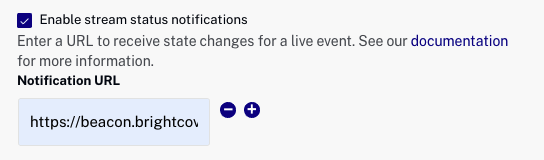
- 點擊創建事件開始現場活動。控制室頁面將打開,其中包含有關現場活動的詳細信息,包括流媒體端點(RTMP URL)和流名稱您的編碼器將使用它。處理您的流大約需要一分鐘。
-
在裡面控制室 , 複製作業編號和視頻編號來自測試活動面板,您將需要在 Beacon Classic 平台設置中配置實時事件。
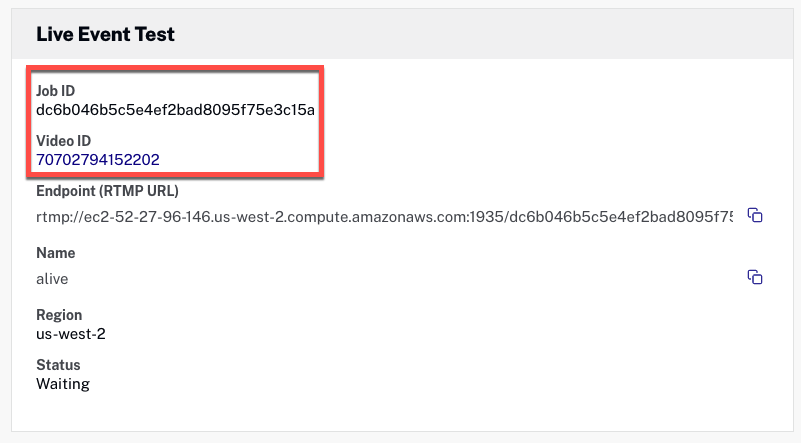
-
接下來,返回 Beacon Classic 並單擊事件標籤。選擇您之前在那裡創建的事件,然後在基本數據設置粘貼作業編號您的現場活動。

- 前往溪流選項卡並通過單擊+ 添加新流按鈕。
-
在裡面流視頻 ID字段,粘貼視頻編號來自您之前創建的 Beacon Studio 活動。還要填寫有關流的以下信息:
- 選擇您可以發布視頻的設備數量。
- 設置流類型到居住從下拉菜單中。
- 然後點擊更新事件離開頁面前的按鈕。

-
點擊工具(扳手)按鈕在屏幕的右上角。然後清除緩存。
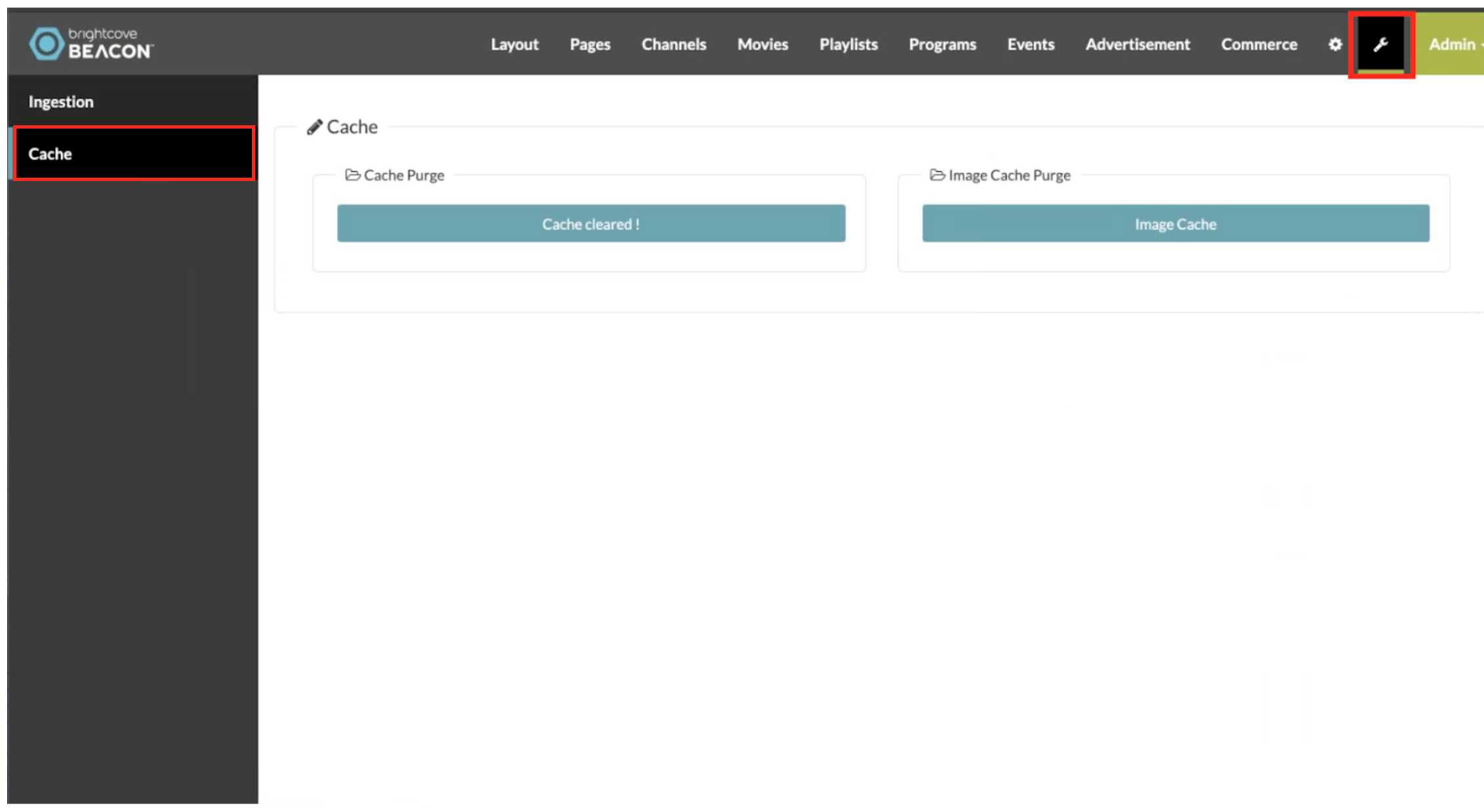
-
打開您的 Beacon 應用程序並選擇您的活動(圖片上的活動名稱和圖片僅供參考)。
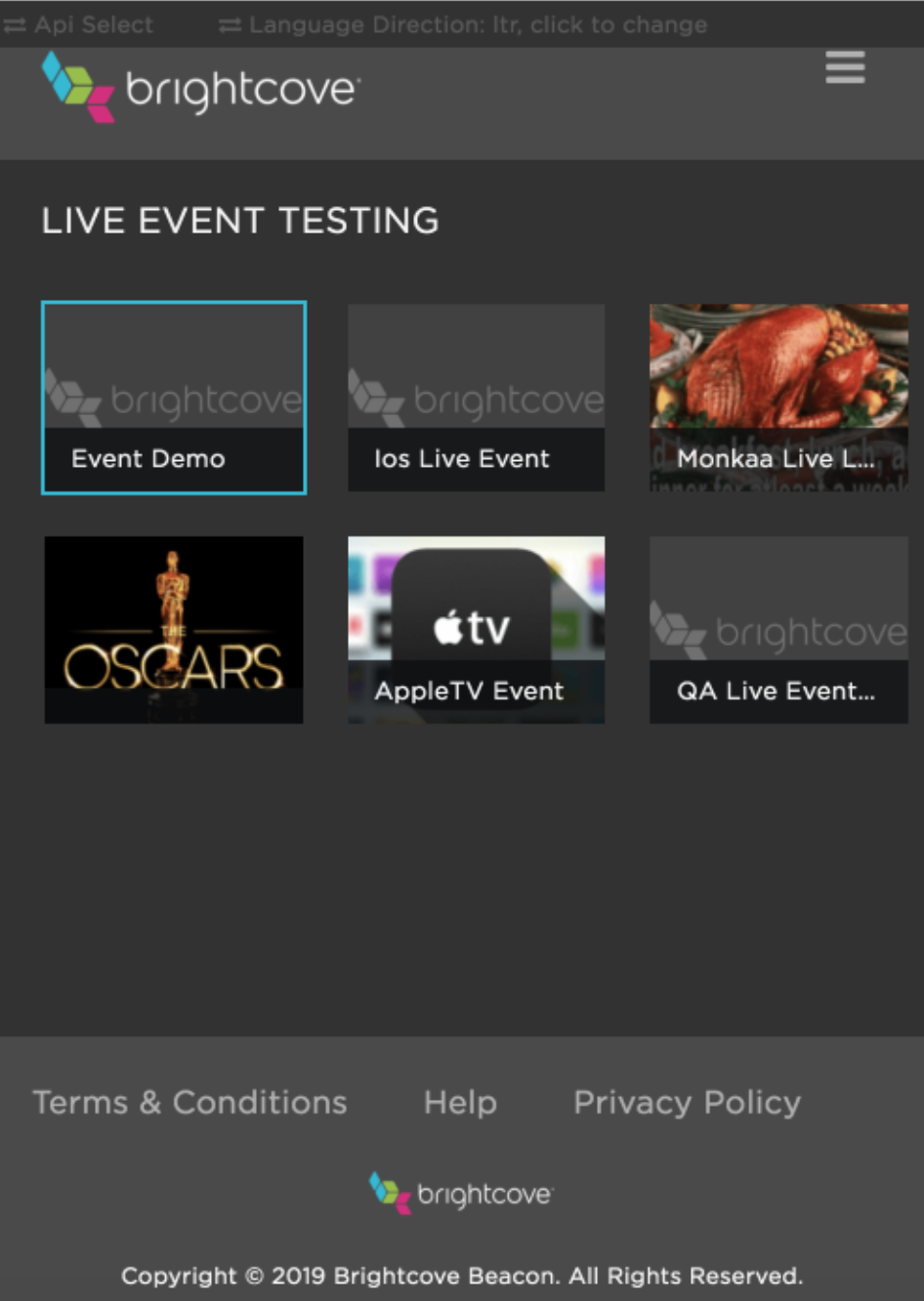
-
點擊玩按鈕,您現在應該能夠在 Beacon Classic 應用程序中看到來自 Beacon Studio 的實時事件流。
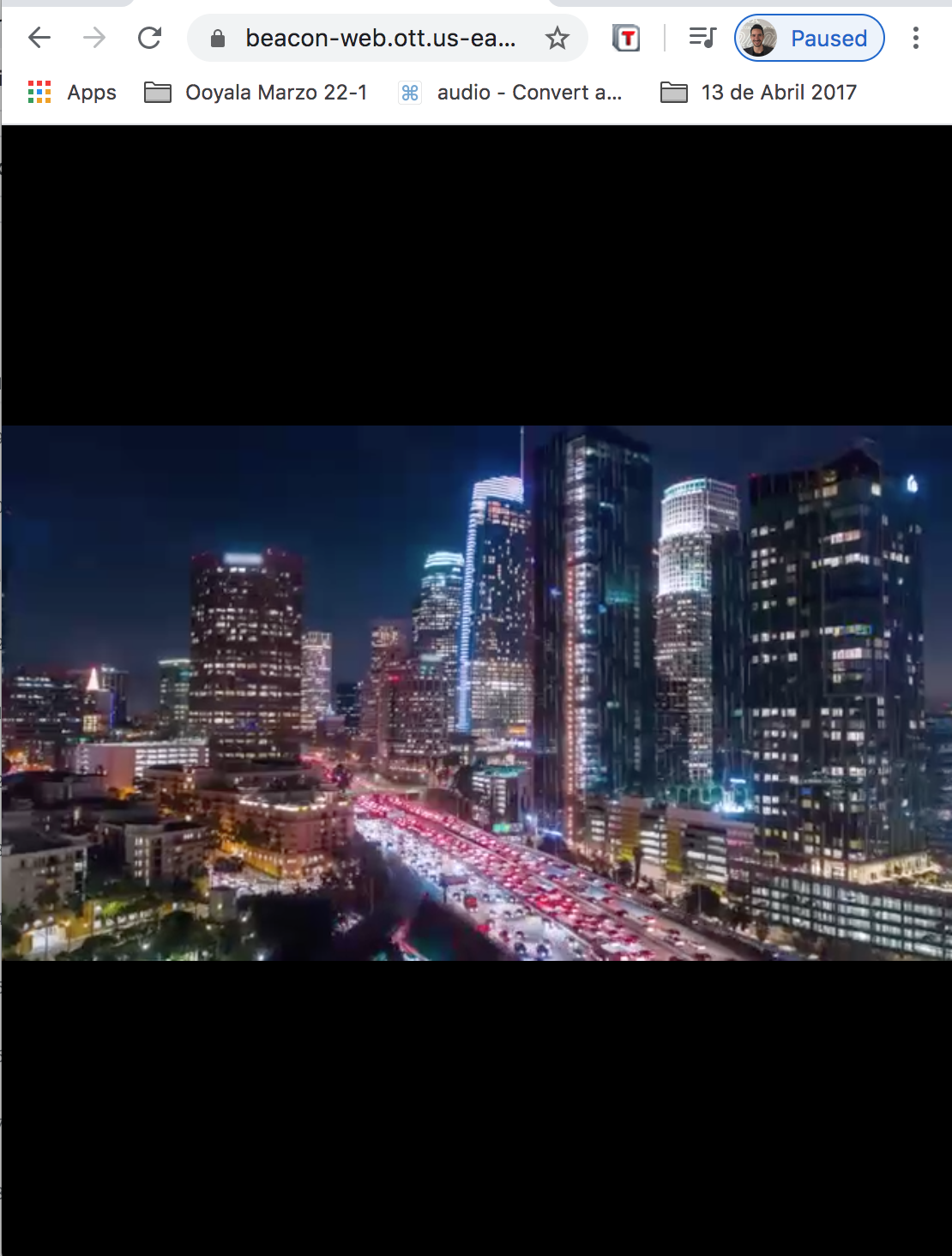
活動結束後,您可以將其全部或部分保存為剪輯,成為 Beacon Studio 中的視頻資產或可在 Beacon Classic 中顯示的可播放流。該過程將在本文檔的下一部分中詳細介紹。
從您的現場活動創建剪輯
Live 模塊提供了從已完成的事件創建視頻剪輯的能力。還可以在直播活動進行時創建剪輯。
有關完整的剪輯功能列表,請查看使用實時模塊創建視頻剪輯文檔。
-
在實時模塊中轉到創建剪輯左側面板中的選項卡。

- 使用剪輯按鈕或快捷鍵,設置剪輯的起點和終點。您也可以直接點擊節省按鈕以保留整個視頻。
-
輸入剪輯視頻屬性。
- 剪輯名稱 - 剪輯名稱
- 簡短的介紹 - 剪輯說明
- 標籤 - 與剪輯關聯的標籤
- 參考編號 - 分配給剪輯的參考 ID
- 刪除源廣告插播內容 - 此選項刪除剪輯中觸發的廣告插播,僅保留節目內容

-
點擊創建剪輯 .剪輯的轉碼過程將開始。使用帳戶的默認攝取配置文件對剪輯進行轉碼。

將您的剪輯作為可播放的流視頻添加到 Beacon Classic
在這裡,您將使用新創建的剪輯視頻的 ID,並將其設為可以在 Beacon Classic 中播放的流。
-
仍在 Beacon Studio 的直播模塊中時,複製號碼ID您創建的剪輯。
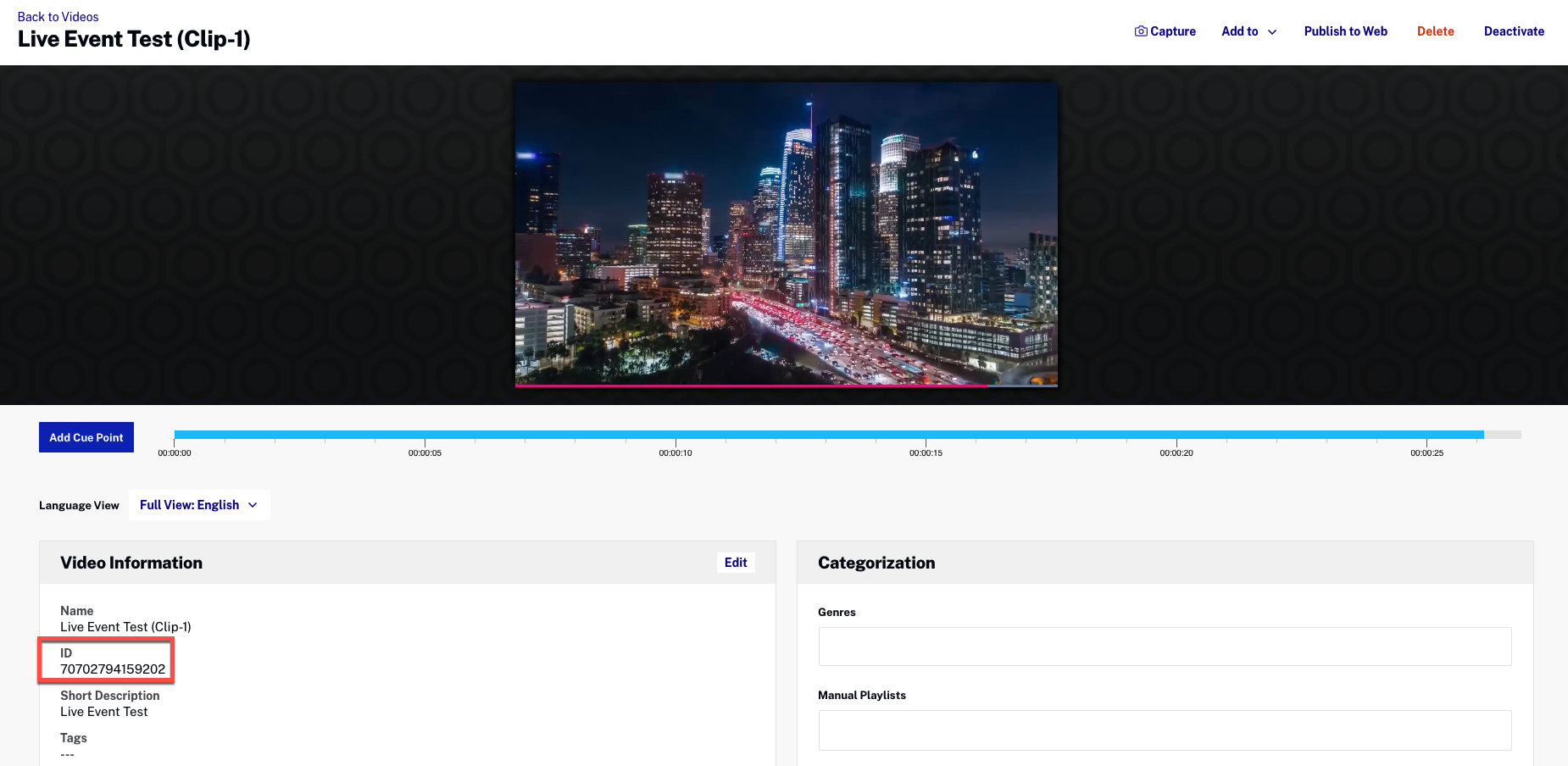
-
在 Beacon Classic 平台中,轉到事件選項卡並選擇溪流菜單。您將看到以下表格:
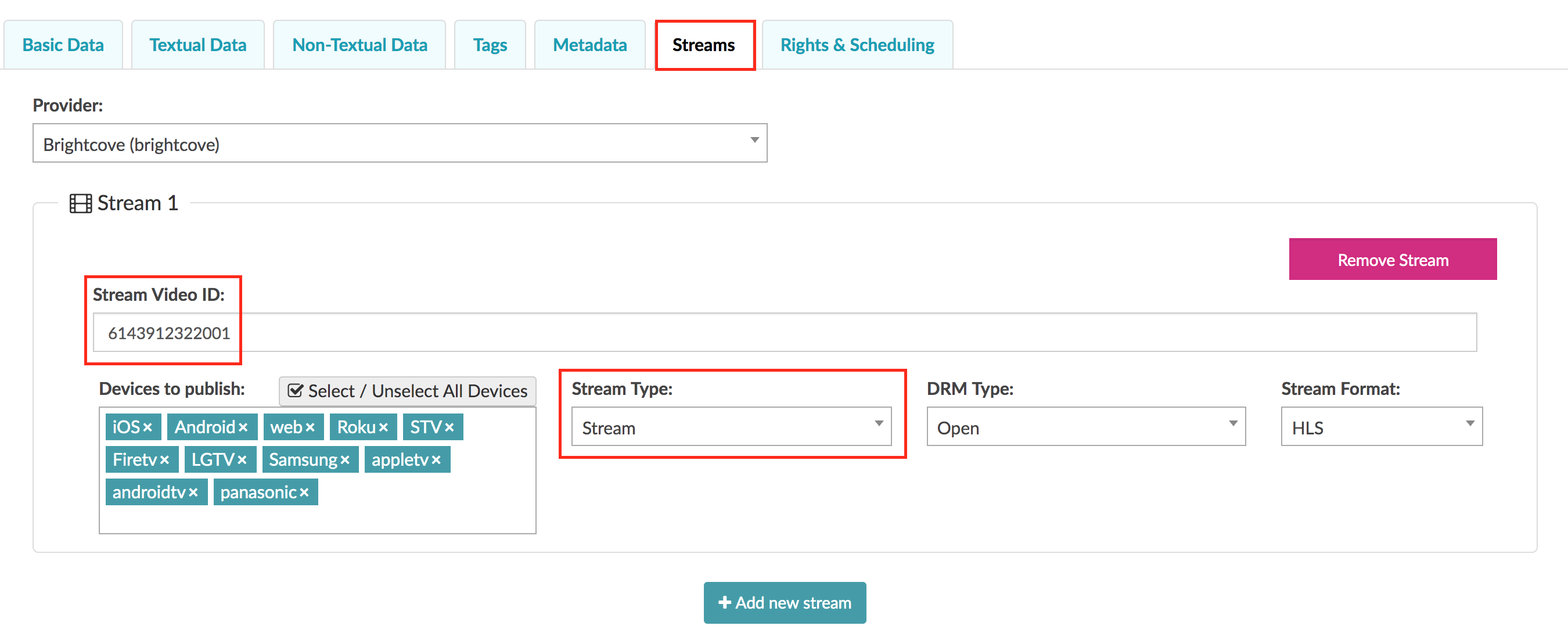
- 貼上ID您剛剛從 Studio 的 Live 平台複製到流視頻 ID場地。
- 來自流類型下拉變化居住到溪流 .
- 單擊基本數據選項卡並更改地位從結束到完成的 .
-
離開前,點擊更新事件頁面底部的按鈕。這將使玩 Beacon 應用程序中可用的按鈕可查看事件的記錄。

(靜態入口點)SEP Live 事件
SEP Live Events 是重複發生的事件,例如,當您的事件一遍又一遍地開始時,您可以激活/停用這些事件,例如每週一次的節目。這個事件可以作為一個為所有人實時作業 ID可以傳輸到 Beacon App 中的多個頻道。
按照以下步驟在 Beacon Classic 中創建 SEP(靜態入口點)現場活動。
- 在直播平台,創建一個新事件 .有關如何創建活動的更多信息,請閱讀創建一個新事件的部分使用直播模塊創建和管理直播活動文檔。
-
展開高級選項,並啟用使用靜態入口點 (SEP) 將此創建為重複事件選項。有關 SEP 的更多信息,請參閱處理重複事件的部分使用直播模塊創建和管理直播活動文檔 。

-
如果您已有 SEP 事件,請單擊支持選項卡,您將能夠激活/停用它來自現場控制室。

-
複製你的實時作業 ID .

-
返回 Beacon Classic 平台並通過粘貼作業編號重複發生的事件。還供應一個姓名和活動開始日期 .

-
您的活動日期和時間必須採用以下格式。
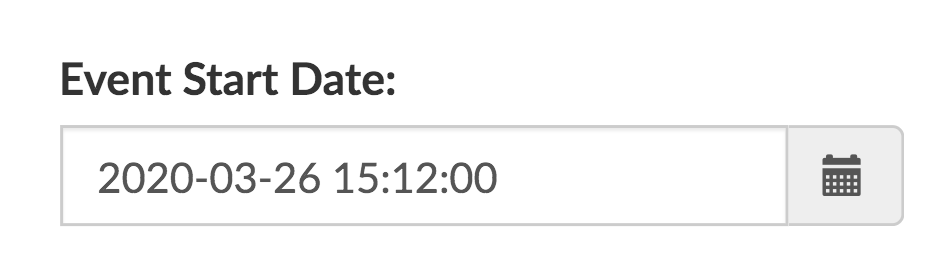
- 單擊更新事件按鈕。
您可以在 Beacon Classic 平台中對所有您想要的現場活動執行此過程。所有這些都將從同一個實時傳輸流式傳輸,但每個都具有您在其事件設置中調整的不同日期和時間。
